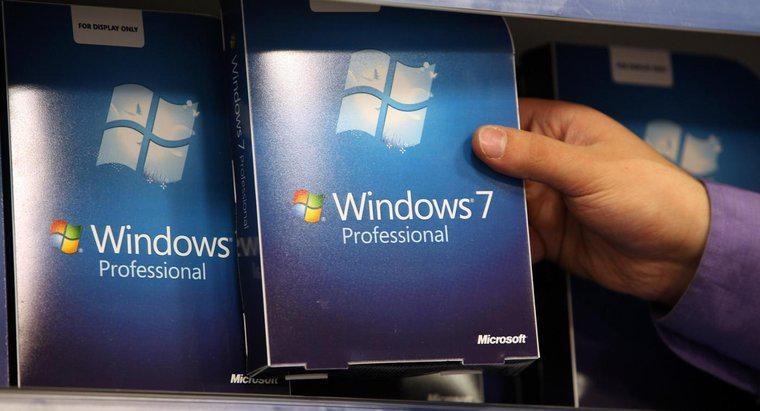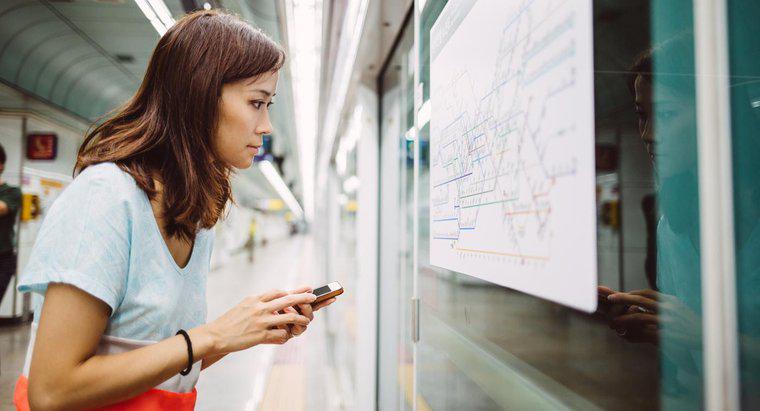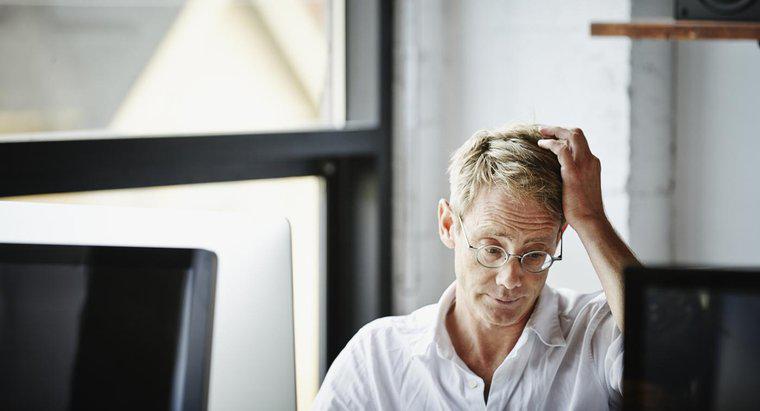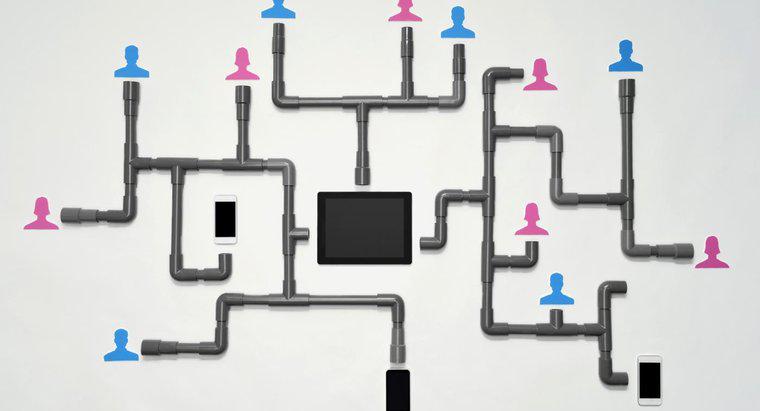Um einen Screenshot auf einem Computer zu erstellen, drücken Sie die Taste Bildschirm drucken auf Ihrer Tastatur und drücken Sie dann gleichzeitig die Strg- und V-Taste, um den Screenshot an der gewünschten Stelle einzufügen. Dieser Vorgang dauert weniger als eine Minute.
-
Suchen Sie die Taste Bildschirm drucken auf Ihrer Tastatur
Um die Taste Bildschirm drucken auf Ihrer Tastatur zu finden, bewegen Sie Ihre Finger in die obere rechte Ecke der Tastatur und suchen Sie die Taste Bildschirm drucken über der Einfügetaste . Bei einer typischen Tastatur befindet sich die Taste „Bildschirm drucken“ in derselben Reihe wie die Tasten „Scroll Lock“ und „Pause Break“.
-
Machen Sie den Screenshot
Öffnen Sie die Seite, die Sie aufnehmen möchten, und drücken Sie dann die Taste Bildschirm drucken auf Ihrer Tastatur. Bei einigen Tastaturen ist die Taste „Bildschirm drucken“ mit „PrtScn“ beschriftet. Wenn Sie jedoch einen Screenshot eines bestimmten Fensters auf Ihrem Bildschirm erstellen möchten, ohne andere laufende Programme im Hintergrund zu schließen, klicken Sie auf eine beliebige Stelle im Fenster, um es zu aktivieren, und drücken Sie dann gleichzeitig die Tasten ALT und Bildschirm drucken.
-
Fügen Sie den Screenshot an der gewünschten Stelle ein
Um den Screenshot anzuzeigen, öffnen Sie ein Computerprogramm wie Microsoft Word und halten Sie dann die Strg- und V-Taste gleichzeitig gedrückt. Bei den meisten Tastaturen ist die Strg-Taste mit „Strg“ beschriftet. Klicken Sie auf Speichern unter, um den Screenshot auf Ihrem Computer zu speichern.